
Articolo datato
Questo articolo non è più aggiornato da almeno 7 mesi perciò verifica le informazioni che vi sono contenute in quanto potrebbero essere obsolete.
Continuiamo la panoramica del plugin per Wordpress Yoast SEO, analizzando in questo articolo la sezione Avanzato.
Per editare le impostazioni di questa sezione il percorso da seguire, una volta loggati come Amministratore al nostro sito internet WP, è uno dei seguenti:
- Dal menù di amministrazione laterale
SEO > Avanzato. Dalla versione 7: SEO > Search Appareance - Dal menù di scelta veloce
SEO > Impostazioni SEO > AvanzatoDalla versione 7: Icona yoast > Impostazioni SEO > Search Appareance
Una volta su una delle pagine dedicate a questa sezione troveremo dei tab o voci in cui modificare le diverse impostazioni: Breadcrumbs/RSS (SEO > Search Appareance) e Permalinks SEO > Generale > Funzionalità.
Configuriamo URL, breadcrumbs e RSS con Yoast #SEO Share on X

Come per le altre sezioni, una volta fatte le nostre scelte, per salvare il nostro lavoro dobbiamo premere sul bottone a fondo pagina: Salva le modifiche.
Breadcrumbs (o briciole di pane)
Nel caso il nostro tema non abbia le briciole di pane, Yoast SEO ci può aiutare fornendo la possibilità di inserirle.
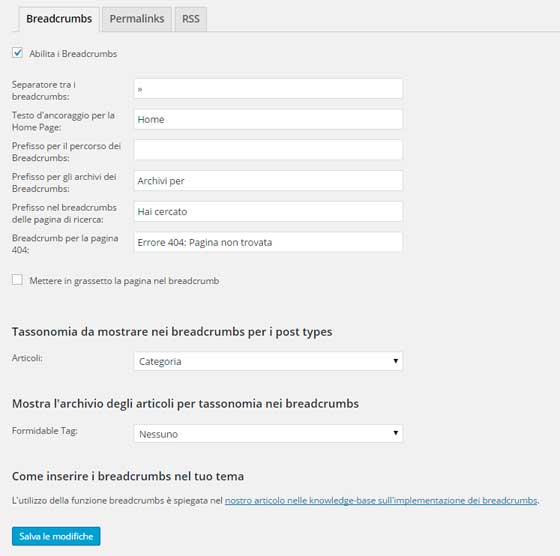
Il pannello di configurazione si apre solo se spuntiamo la voce Abilita i Breadcrumbs e ci permette di modificare in maniera dettagliata questa funzionalità molto utile per migliorare l'usabilità del nostro sito internet.
Configuriamo l'aspetto delle breadcrumbs
Questo plugin ci permette di modificare l'aspetto delle nostre briciole di pane, in particolare possiamo:
- Scegliere il tipo di separatore tra una briciola e l'altra.
- Il testo per identificare la nostra home page.
- Il prefisso per il percorso delle briciole di pane.
- Il prefisso per le pagine archivi.
- Il prefisso per la pagina risultato della ricerca, a cui seguirà il termine cercato nel sito.
- La briciola di pane per identificare la pagina 404, contenuto non trovato.
Spuntando la voce "Mettere in grassetto la pagina nel breadcrumb" vedremo in stile bold la briciola di pane che contrassegna l'articolo in cui ci troviamo.
Ulteriori impostazioni per le briciole di pane
Possiamo configurare ulteriormente la modalità con cui le briciole di pane vengono mostrate:
- Per i nostri articoli possiamo scegliere quale tassonomia (tra Categoria, Tag e Formato) utilizzare come percorso o non mettere niente (selezionando Nessuno).
- Per i nostri post custom type selezionare la relativa tassonomia.
- Se abbiamo aggiornato Yoast SEO alla versione 3.1 e impostiamo un post come multicategoria possiamo selezionare quale deve essere la categoria principale, da inserire nel percorso delle briciole di pane.
Come inserire i breadcrumbs nel nostro tema
Dopo che abbiamo configurato le briciole di pane è necessario inserire il codice per farle visualizzare.[vc_message color="warning" message_box_style="solid" message_box_color="warning" icon_fontawesome="fa fa-exclamation-triangle"]
Attenzione, è utile conoscere il codice di Markup HTML e nozioni di codice di programmazione PHP per implementare le briciole di pane mediante il codice fornito da Yoast SEO.
Individuiamo quindi il file del tema in cui vogliamo inserire le briciole di pane, ad esempio quello degli articoli (single.php), e copiaincolliamo il seguente codice:
[vc_raw_html]
JTNDcHJlJTNFJTI2bHQlM0IlM0ZwaHAlMjBpZiUyMCUyOCUyMGZ1bmN0aW9uX2V4aXN0cyUyOCUyN3lvYXN0X2JyZWFkY3J1bWIlMjclMjklMjAlMjklMjAlN0IlMEF5b2FzdF9icmVhZGNydW1iJTI4JTI3JTI2bHQlM0JwJTIwaWQlM0QlMjZxdW90JTNCYnJlYWRjcnVtYnMlMjZxdW90JTNCJTI2Z3QlM0IlMjclMkMlMjclMjZsdCUzQiUyRnAlMjZndCUzQiUyNyUyOSUzQiUwQSU3RCUyMCUzRiUyNmd0JTNCJTNDJTJGcHJlJTNF
[/vc_raw_html]Alcuni consigli per utenti alle prime armi:
- Non usate l'editor interno dei file di wordpress, se sbagliate a copiaincollare il codice rischiate di bloccare la visualizzazione del vostro sito e non potrete tornare indietro.
- Scaricate il file, via FTP, su cui volete inserire le briciole di pane, fatene una copia e solo dopo modificatelo con un editor per poi effettuare l'upload. Se qualcosa non funzionerà avrete un backup da rimandare su.
- Ancor meglio è utile provare direttamente sulla copia in locale del vostro sito, prima di effettuare l'upload del file modificato.
Cosa sono le briciole di pane?
Le breadcrumbs sono una tecnica di navigazione utilizzata per migliorare l'ergonomia dell'interfaccia utente del nostro sito internet. Mediante una serie di link, incasellati uno dentro all'altro, possiamo fornire ai visitatori del nostro sito web traccia della loro posizione all'interno dei nostri articoli e dar loro modo di navigare "all'indietro" arrivando velocemente alla categoria in cui è inserito il nostro sito.
Cosa sono le briciole di pane e come migliorano l'usabilità del nostro sito internet? Share on X
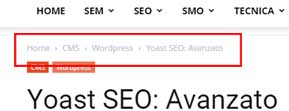
Un esempio applicato, per comprenderne il funzionamento, lo potete vedere in questa pagina al di sopra delle label che contrassegnano le categorie in cui è inserito questo post, come da immagine qui allegata.
Configurare i permalinks su Wordpress
Molto importante, ai fini del posizionamento di un sito internet, sono il formato con cui escono gli url del nostro sito internet.
Come funzionano i permalinks di #Wordpress? Share on X
Wordpress ci permette di intervenire con la sua sezione dedicata, che possiamo trovare, dal pannello di amministrazione laterale, sotto a Impostazioni > Permalink.

L'impostazione "Predefinito", quella che troviamo quando installiamo il nostro Wordpress è una delle prime cose che cambio, a voi scegliere quella più congeniale. Io, utilizzando le impostazioni di Yoast SEO, che andremo a vedere, preferisco creare una Struttura personalizzata, dove i contenuti dei miei siti hanno come URL il formato:
DOMINIO / CATEGORIA / TITOLO ARTICOLO
[vc_message color="warning" message_box_style="solid" message_box_color="warning" icon_fontawesome="fa fa-exclamation-triangle"]
Attenzione, se modificate i permalink di un sito online dovrete effettuare tutta una serie di regole 301 con il vostro file .htaccess al fine di reindirizzare i vecchi url ai nuovi. Se non lo farete nel vostro pannello di Google Search Console vedrete un picco di errori relativi al contenuto non trovato (oltre a perdere posizione sui motori di ricerca per quei contenuti).
E' utile ricordare che Wordpress genererà in maniera automatica un url per il nostro nuovo contenuto a partire dal titolo del nostro post, ma ci offre sempre la possibilità di modificarlo, accorciandolo o stravolgendolo. Ai fini della SEO conviene sempre avere un url con le stesse parole chiave con cui viene intitolato, ma in alcuni casi possiamo intervenire per migliorarlo rendendolo più corto.
Come modificare un Permalink?
Per modificare manualmente l'url del nostro post o della nostra pagina, generato automaticamente da Wordpress secondo il formato da noi scelto nelle impostazioni generali dei permalink, dobbiamo, una volta scritto il titolo del nuovo contenuto, premere sul tasto Modifica a fianco dell'url generato.

La parte di url, relativa al nuovo contenuto, diventerà così modificabile e potremo editarne il testo a nostro piacere.
Ricordiamo, prima di effettuare modifiche, che un url di pagina permette solo i seguenti caratteri:
- Lettere, dalla A alla Z.
- Numero da 0 a 1.
- Il carattere speciale - o il carattere _.
Tutti i restanti caratteri speciali, lo spazio, o qualunque cosa vi venga in mente, NON si può utilizzare. Ricordiamo poi che un url per essere funzionale conviene che sia il più corto possibile.
Una volta effettuate le nostre modifiche al permalink premiamo sul bottone OK o nel caso vogliamo annullare questa azione premiamo sul tasto Annulla.
Come Yoast SEO ci aiuta con i Permalinks?
Yoast SEO ci permette di "rendere più belli" i permalinks di Wordpress.
Yoast #SEO ci permette di migliorare gli #URL del nostro sito Share on X
Una funzionalità, che mi fa apprezzare questo plugin, è quella di poter eliminare la parola category che compare negli url degli articoli quando selezioniamo "Struttura personalizzata" come tipologia di permalink.
Fino a qualche anno fa, prima dell'introduzione di questa funzionalità in Yoast SEO, utilizzavo un plugin apposito, ma da quando questo plugin per Wordpress ha inserito questa opzione è possibile farne a meno.
Cambia URLs
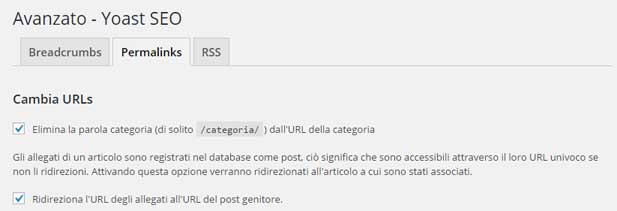 Attenzione! dalla versione 7 di Yoast trovate le impostazioni per rimuovere lo slug /category/ sotto a SEO > Search Appareance > Tassonomie > Category URLs
Attenzione! dalla versione 7 di Yoast trovate le impostazioni per rimuovere lo slug /category/ sotto a SEO > Search Appareance > Tassonomie > Category URLs
Consiglio quindi, per attivare la rimozione della parola category dal nostro url e renderlo così più specifico in riferimento ai nostri contenuti, di spuntare la voce "Elimina la parola categoria dall'URL della categoria".
L'altra opzione, che consiglio di spuntare per migliorare l'usabilità del nostro sito internet, è quella di indirizzare l'URL dei contenuti allegati ad una pagina/post all'articolo/pagina che li contiene. Per far questo spuntate quindi la voce "Ridireziona l'URL degli allegati all'URL del post genitore". Ricordiamoci però che questa impostazione funziona solamente se inseriamo un contenuto, dalla libreria Media, selezionando come link a "Allegato pagina".
Attenzione! Nel passare da una versione precedente alla versione 7 di Yoast SEO questa impostazione potrebbe generare errori 404 e per questo al riguardo ho scritto un articolo dedicato a come risolvere questo problema.
Pulisci i Permalinks
 Vediamo ulteriori opzioni, offerte da Yoast SEO, per pulire i nostri url.
Vediamo ulteriori opzioni, offerte da Yoast SEO, per pulire i nostri url.
Rimuovere le stop word dagli slugs
Spuntando questa opzione possiamo eliminare gli articoli e le preposizioni dai nostri url. Consiglio di spuntare questa voce per rendere i permalink più corti, ma fate sempre occhio all'url generato automaticamente, non sempre questo automatismo funziona in maniera efficace.
Rimuovere le variabili ?replytocom
Con questa opzione abilitata potrete eliminare l'indicizzazione delle variabili replytocom, nell'area relativa ai vostri commenti, che un motore di ricerca indicizza. Ha senso spuntare la checkbox per un sito web con molti commenti.
Applica lo slash finale sugli URL di tutte le categorie e tag
Come da titolo, abilitando questa opzione inserirete uno / alla fine di tutti i vostri tag e categorie. A voi la scelta, nel mio caso non spunto questa opzione. Questa impostazione è stata eliminata nella versione 3.1 di Yoast SEO.
Ridireziona gli URL grezzi a permalink puliti.
Nel caso di errori nella creazione di link Yoast SEO ci permette, automaticamente di ridirezionarli attivando questa voce. Potrebbe andare in conflitto con alcuni dei plugin installati, per cui prima di attivarla testatene il funzionamento.
Pulisci HEAD

A partire dalla versione 3.2.1 di Yoast SEO questa sezione è stata eliminata e di consenguenza non è più possibile interagire con queste funzionalità.
L'ultima sezione non è particolarmente utile ai fini della SEO, ma vediamola assieme:
Nascondere i link RSD (Really Simple Discoverability). Spuntata nasconde il set di regole XML per permettere di scoprire i servizi di terze parti utilizzati sul tuo sito internet.Nascondere i link WLW Manifest. Windows Live Writer è un editor WYSIWYG che gira su Windows e permette di pubblicare in maniera remota su Wordpress. Nel caso questa opzione sia spuntata smetterà di funzionare per il vostro sito.Nascondere i link brevi degli articoli. Wordpress genera, ogni qual volta pubblicate un contenuto, un link "breve" alla nuova risorsa, nel formato: www.tuodominio.tlp/?p=ID_ARTICOLO. Se volete nascondere questo link spuntate questa opzione.Nascondere i link RSS. Spuntando questa voce nasconderete i link per i vostri feed RSS.
RSS
Ultimo tab che andiamo a configurare, per la sezione Yoast SEO - Avanzato, è quello relativo agli RSS emessi dal nostro sito internet.
Ottimizziamo i nostri feed #RSS grazie a Yoast #SEO per #Wordpress Share on X
Un RSS o feed è un formato di distribuzione dei contenuti sul web. Un RSS, dopo aver definito la struttura atta a contenere la nostra informazione, si occupa di distribuirla. Un utente può recuperare i diversi flussi RSS dei siti che vuole seguire, inserirli all'interno di un client RSS e comprendere/leggere le informazioni aggregate direttamente su una unica piattaforma. Oppure è possibile prendere dei feed RSS e inglobarli all'interno di un sito, in modo che si aggiornino automaticamente. Per comprendere un esempio di feed RSS cliccate sul bottone con il simbolo degli RSS (simile a quello del wi-fi) sulla sidebar laterale (se siete su un computer) nella sezione dedicata ai social.

Le impostazioni del tab RSS ci consentono di modificare come vengono generati i nostri feed RSS.
In particolare possiamo modificare il contenuto che viene pubblicato PRIMA di ogni feed RSS e quello inserito DOPO al feed.
I due campi consentono l'uso di quattro variabili speciali:
- %%AUTHORLINK%% Crea un link all'archivio dell'autore utilizzando come label il nome dell'autore.
- %%POSTLINK%% Link all'articolo utilizzando come label il titolo del post.
- %%BLOGLINK%% Link al sito, con il nome del website come etichetta.
- %%BLOGDESCLINK%% Link al sito, con nome e descrizione come etichetta.
Queste impostazioni non influiscono a livello di SEO, ma nell'usabilità dei tuoi feed RSS.
Perchè eliminare la dicitura "L'articolo (...) sembra essere il primo su (...)"?
Può capitare di dover utilizzare il feed rss per elaborare in modo automatico la newsletter del proprio sito/blog (ad esempio grazie a Mailchimp). In questo caso è importante eliminare la dicitura predefinita "The post %%POSTLINK%% appeared first on %%BLOGLINK%%" che, altrimenti, viene automaticamente tradotta in italiano come "L'articolo (titolo articolo) sembra essere il primo su (nome sito)" e compare anche nella nostra newsletter.
L'indice alle diverse funzioni di Yoast SEO
[td_block_big_grid_6 post_ids="3579, 3602, 3655, 3824, 4147, 2693, 3988,4030"][td_block_big_grid_4 post_ids=" 4133, 4376"]
Approfondimenti Correlati
Come velocizzare WordPress caricando Javascript e CSS solo dove servono
tempo di lettura: 4 min
Scopri di piùLascia un commento
Commenti
- le pagine hanno traffico proveniente dall'esterno (organico, referral, etc)
- se quando arriva il 404 in GSC controlli e vedi che arriva traffico da referral esterno
- se internamente al sito non cambi gli url
RI.DO.PC. - P.IVA 10902370013
© 2013-2024 Tutti i diritti riservati




